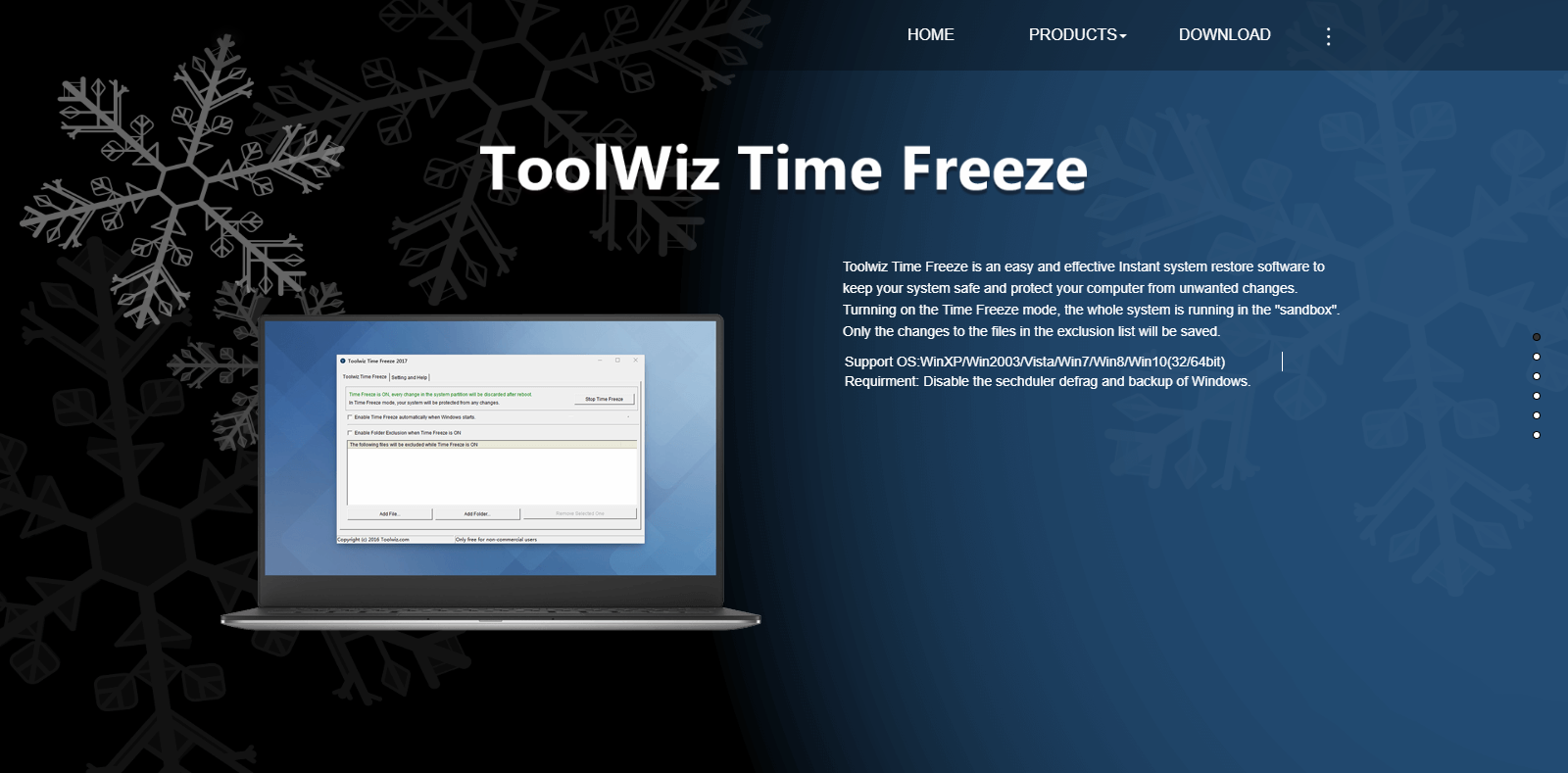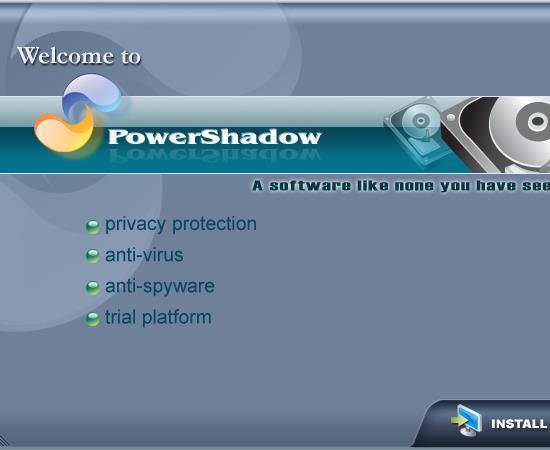Wenn Sie einen Internetdienst öffnen und möchten, dass Ihr Computer bei jeder Nutzung in einem sicheren Zustand ist und das Eindringen von Viren von außen verhindert wird, müssen Sie auf jeden Fall die Festplatte einfrieren, um sicherzustellen, dass die Daten nicht eingefroren werden beeinträchtigt, wenn jemand versehentlich einen Virus auf Ihrem Computer installiert oder einschleust. Aber wie das geht, schließen Sie sich WebTech360 an , um mehr über Software zum Einfrieren von Festplatten für Computer zu erfahren. Im folgenden Artikel finden Sie die drei leistungsstärksten kostenlosen Softwareprogramme zum Einfrieren von Festplatten 2023.
Was friert die Festplatte ein?
Das Einfrieren der Festplatte ist eine Methode, um zu verhindern, dass Daten auf eingefrorene Festplattenpartitionen hochgeladen werden. Mit anderen Worten: Nachdem die Festplatte eingefroren ist, bleiben die Daten auch nach der Speicherung beim Zurücksetzen des Computers nicht erhalten. Wenn wir Software verwenden, um die Festplatte unseres Computers einzufrieren, verhindert dies, dass Software, die bösartigen Code enthält, einen Virenangriff auslöst. Somit werden die wichtigen gespeicherten und eingefrorenen Daten in einem sicheren Bereich geschützt.
Obwohl dies ein großer Vorteil ist, ist es auch ein Nachteil dieser Methode. Denn nicht alle Daten der neuen Sitzung bleiben nach jedem Neustart des Computers erhalten. Wenn wir Daten in den eingefrorenen Bereich stellen möchten, ist es unbedingt erforderlich, diese Software vorübergehend zu deaktivieren und dann die Einfrierung wie zuvor erneut zu installieren.

Was ist ein Einfrieren der Festplatte?
In welchem Fall muss die Festplatte eingefroren werden?
Einige notwendige Fälle, in denen Benutzer die Methode zum Einfrieren der Festplatte anwenden sollten, sind:
- In Schulen gibt es Fächer, die es den Schülern ermöglichen müssen, direkt am Computer zu arbeiten. Dabei kann es sehr leicht passieren, dass sie versehentlich wichtige Daten löschen oder schädliche Software herunterladen. Führt dazu, dass der Computer Gefahr läuft, alle darin enthaltenen Daten abzustürzen.
- Auch an Internet-Service-Points, wo viele Menschen Computer nutzen, ist das Risiko, versehentlich fremde Software auf den Computer herunterzuladen, sehr hoch.
Hier stellen wir die drei leistungsstärksten kostenlosen Softwareprogramme zum Einfrieren von Festplatten im Jahr 2022 vor, die Benutzer zum Schutz von Computerdaten in ähnlichen Fällen wie oben verwenden können.
3 kostenlose Software zum Einfrieren von Festplatten
Unabhängig von der Situation, wenn Sie nur die Festplatte einfrieren möchten, können wir die folgenden drei kostenlosen Softwareprogramme zum Einfrieren von Festplatten verwenden:
Deep Freeze – Friert Festplatten schnell und effektiv ein
Deep Freeze ist heute eine der beliebtesten Softwareprogramme. Denn seine Funktionen sind äußerst einfach zu bedienen, sodass Benutzer die Bedienung problemlos durchführen können, ohne viel Zeit aufwenden zu müssen. Darüber hinaus unterstützt es auch den Stealth-Modus, um die Ausführung der Software im Hintergrund zu unterstützen und so eine Beeinträchtigung der Leistung des Computers zu vermeiden.
- Website: https://www.faronics.com/en-uk/products/deep-freeze

Deep Freeze – Friert Festplatten schnell und effektiv ein
Neben der Hauptfunktion, die Festplatte zu schützen, hilft die ToolWiz Time Freeze-Software Benutzern auch dabei, die Funktion bequem zu nutzen, um eine virtuelle Umgebung ähnlich dem realen System zu erstellen. Dementsprechend können wir auch ohne Zurücksetzen des Geräts sorgenfrei zwischen den beiden Umgebungen wechseln. Testen Sie Anwendungen problemlos in einer virtuellen Umgebung, ohne sich Gedanken über Auswirkungen auf das reale System machen zu müssen. Darüber hinaus wird durch diese Software auch die Geschwindigkeit und Leistung des Computers verbessert.
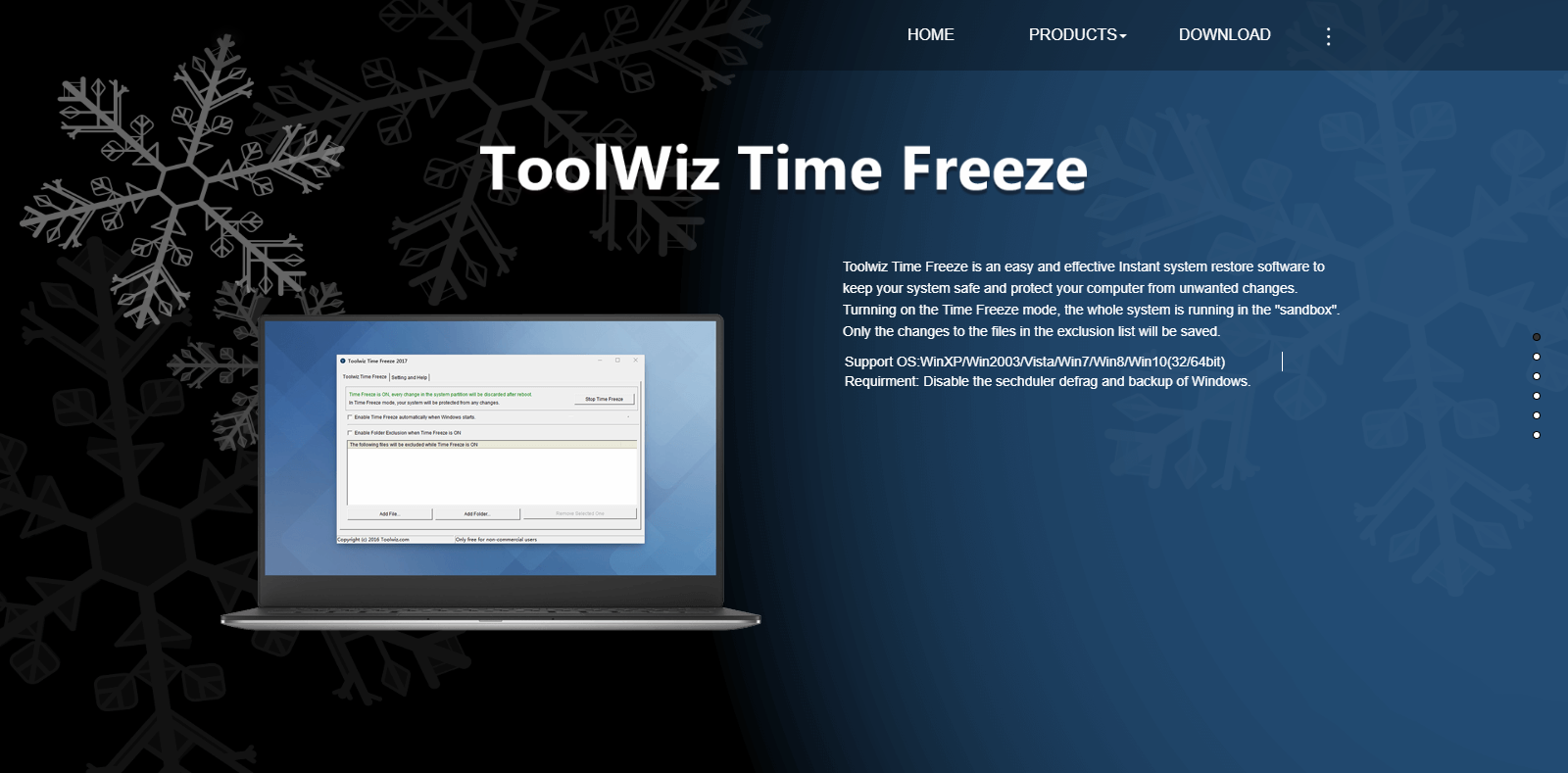
ToolWiz Time Freeze – Kostenlose Software zum Einfrieren von Festplatten
Power Shadow – Extremes Einfrieren der Festplatte
Der Grund, warum diese Software sehr geschätzt wird, ist, dass die Software beim Starten des Computers zwei Optionen bietet: das Betriebssystemlaufwerk oder den gesamten Computer schützen. Darüber hinaus können Benutzer mit Power Shadow die Festplatte jederzeit problemlos einfrieren, ohne den Computer zurücksetzen zu müssen. Mit dieser Software können Sie andere Anwendungen flexibler herunterladen.
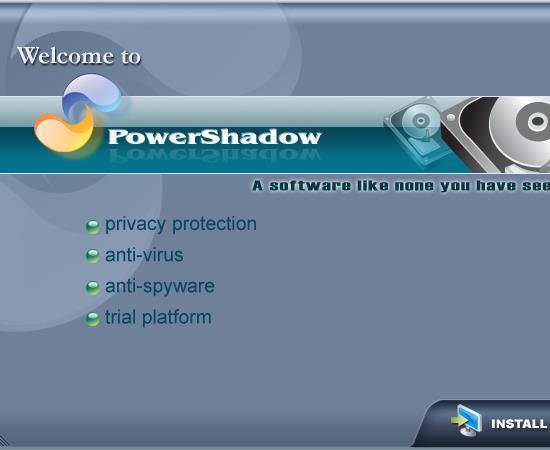
Power Shadow – Extremes Einfrieren der Festplatte
Einige Hinweise zum Einfrieren der Festplatte
Die Vorteile des Einfrierens von Festplatten sind unbestreitbar. Es gibt jedoch auch einige Hinweise, die Benutzer beachten sollten:
- Nur das Betriebssystemlaufwerk sollte eingefroren sein (normalerweise Laufwerk C, Desktop, Eigenes Dokument), in diesen Ordnern sollten keine wichtigen Daten gespeichert werden.
- Um nicht zu viel Zeit damit zu verbringen, die Einfrierfunktion vorübergehend zu deaktivieren, können Benutzer die Software auf einer anderen Partition als dem Betriebssystemlaufwerk installieren. Mit Ausnahme der Treiber muss eine Antivirensoftware auf dem Systemlaufwerk installiert sein. Wir können sie nicht ändern.
- Speichern Sie Dateien in einer anderen Partition als der eingefrorenen Partition.
Es handelt sich um eine Zusammenstellung von 3 kostenlosen, am einfachsten zu verwendenden Softwareprogrammen zum Einfrieren von Festplatten im Jahr 2022, die Ihnen dabei helfen, jede Festplatte einzufrieren, um virenbedingte Probleme zu vermeiden und Ihnen Sicherheit zu geben, wenn Sie anderen die Nutzung Ihres Geräts überlassen .